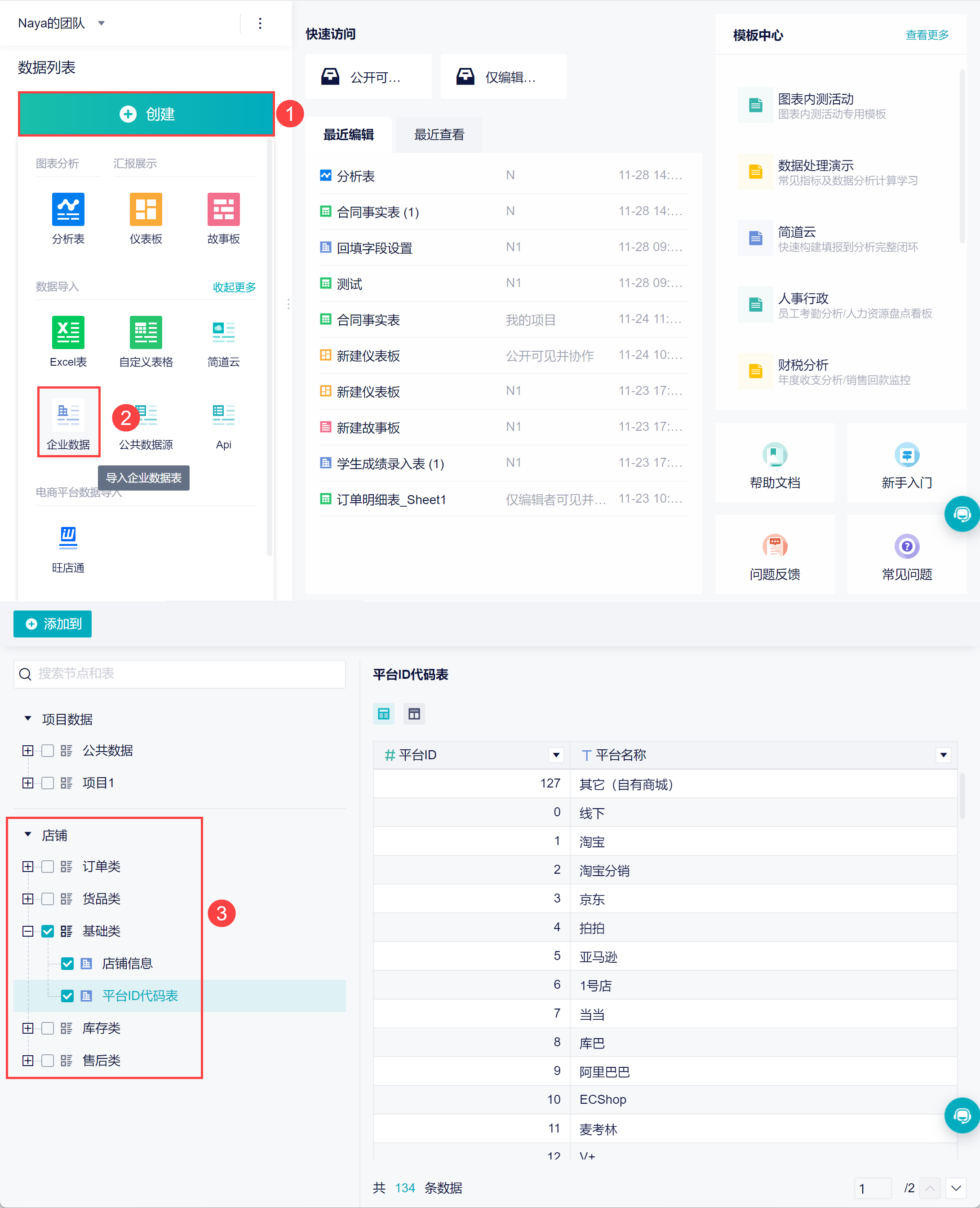1. 概述编辑
1.1 应用场景
用户想要将旺店通企业版的数据获取至九数云,在九数云中进行数据的处理和分析。
1.2 功能简介
需要拥有旺店通企业版账号,前往旺店通开放平台创建应用,将获得的信息填写在九数云的授权界面。即可完成授权,数据就获取至九数云了,且获取的数据报告类型在不断的丰富中。
1.3 注意事项
仅高级版/企业版用户可使用旺店通(企业版)功能,免费版用户升级版本后才可使用,详情参见文档:报价咨询;
如果需要对获取的数据进行权限配置,仅部分人使用数据,可直接在企业数据中进行授权。
2. 在团队数据中授权编辑
2.1 接入旺店通平台
1)在主页的团队数据中进行授权,点击「创建> 旺店通(企业版)」,如下图所示:
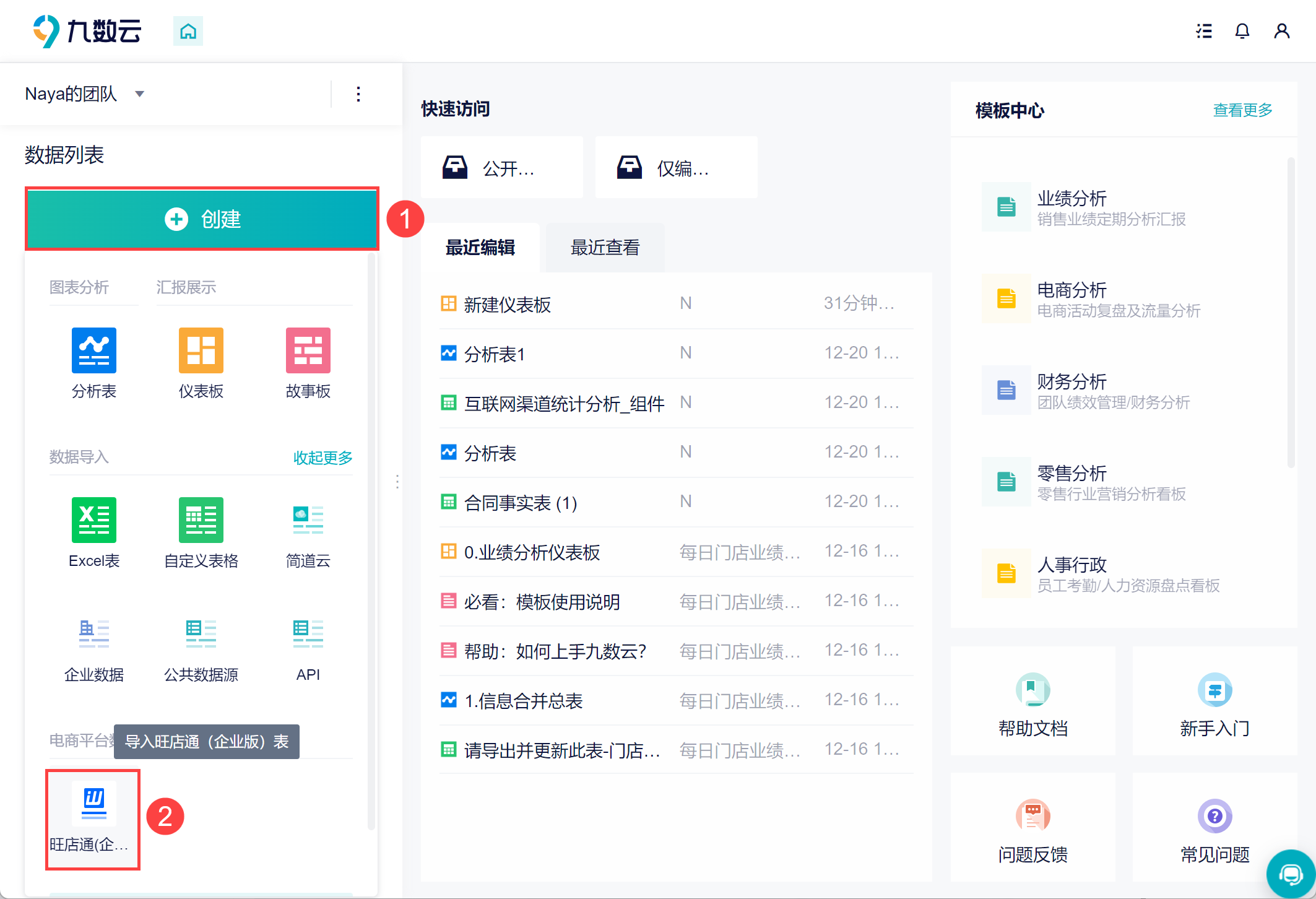
2.2 添加授权
1)点击「新增数据」,增加一个店铺节点,需要旺店通授权信息:卖家账号、接口账号、接口密钥,请根据接下来的步骤获取信息并填写。
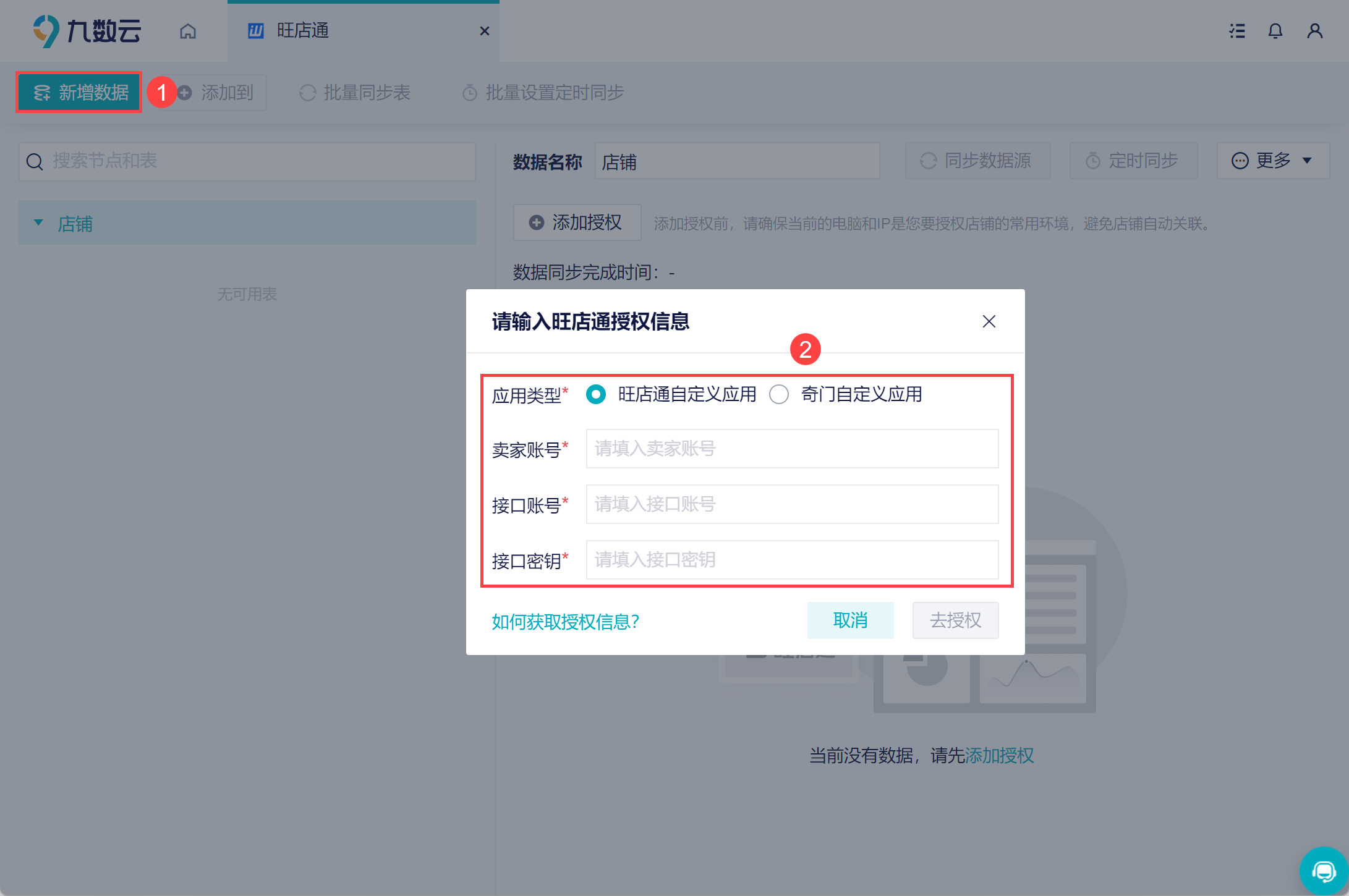
2)进入旺店通 企业版开放平台,选择「接入旺店通企业版」,输入自己账号的相关信息登录开放平台,如下图所示:
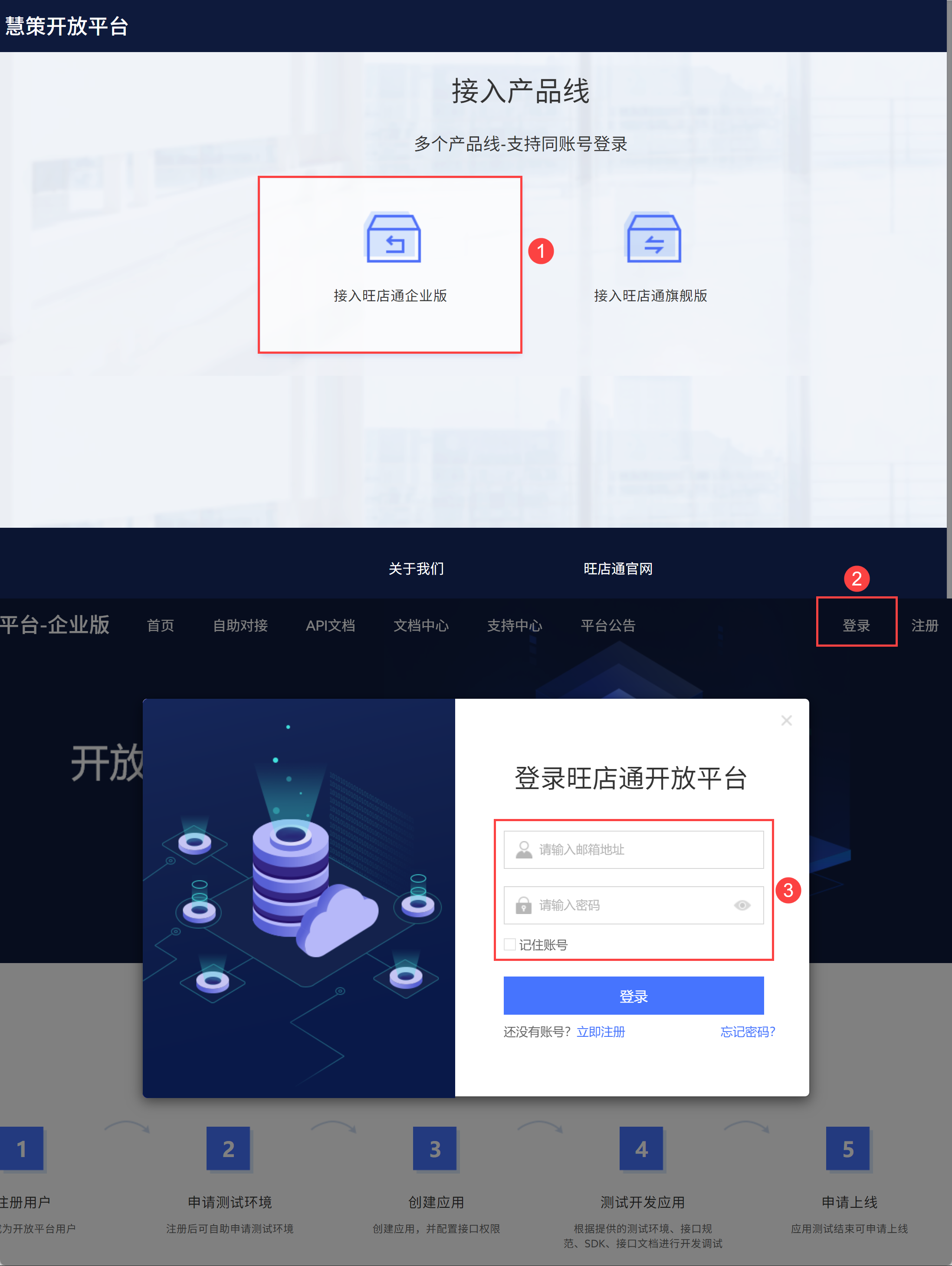
2.3 应用创建
需要先在开放平台中创建应用,才能获得「卖家账号」、「接口账号」、「接口密钥」这三个信息。
「奇门自定义对接」获取的数据类型比「旺店通自定义对接」多一个淘宝数据,若有淘宝店铺的商家建议选择「奇门自定义对接」。
2.3.1 自定义对接
1)若没有淘宝店铺的数据,创建应用选择「旺店通自定义对接」,如下图所示:
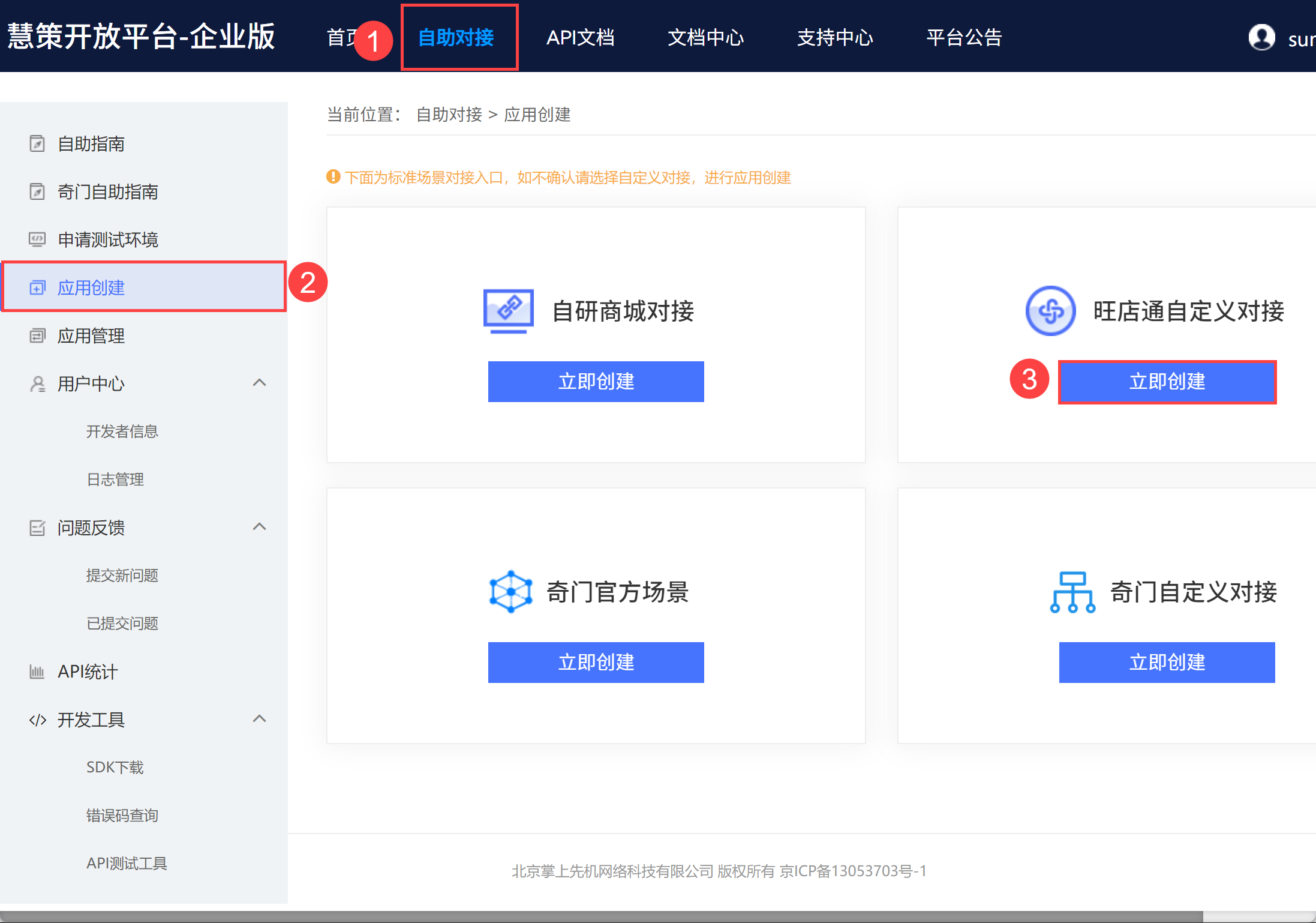
2)填写相关信息,选择所需对接的接口,建议选择全部接口,填写完成后,点击确定,如下图所示:
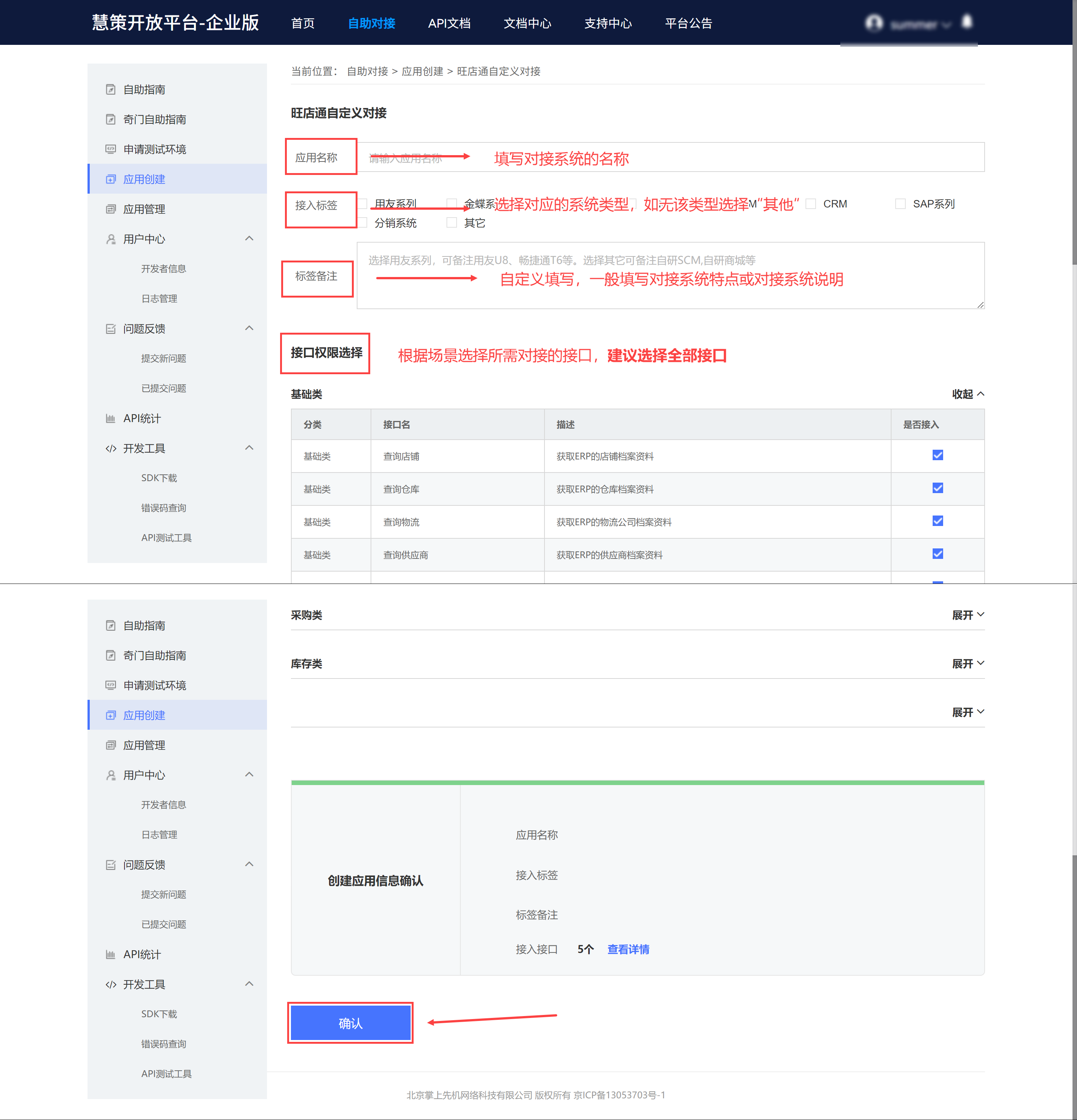
3)创建完成后,在左侧功能栏点击「应用管理」可查看已创建的应用。需要申请应用上线,应用上线后才可查询 AppSecret,如下图所示:
其他内容可参见文档:自助指南
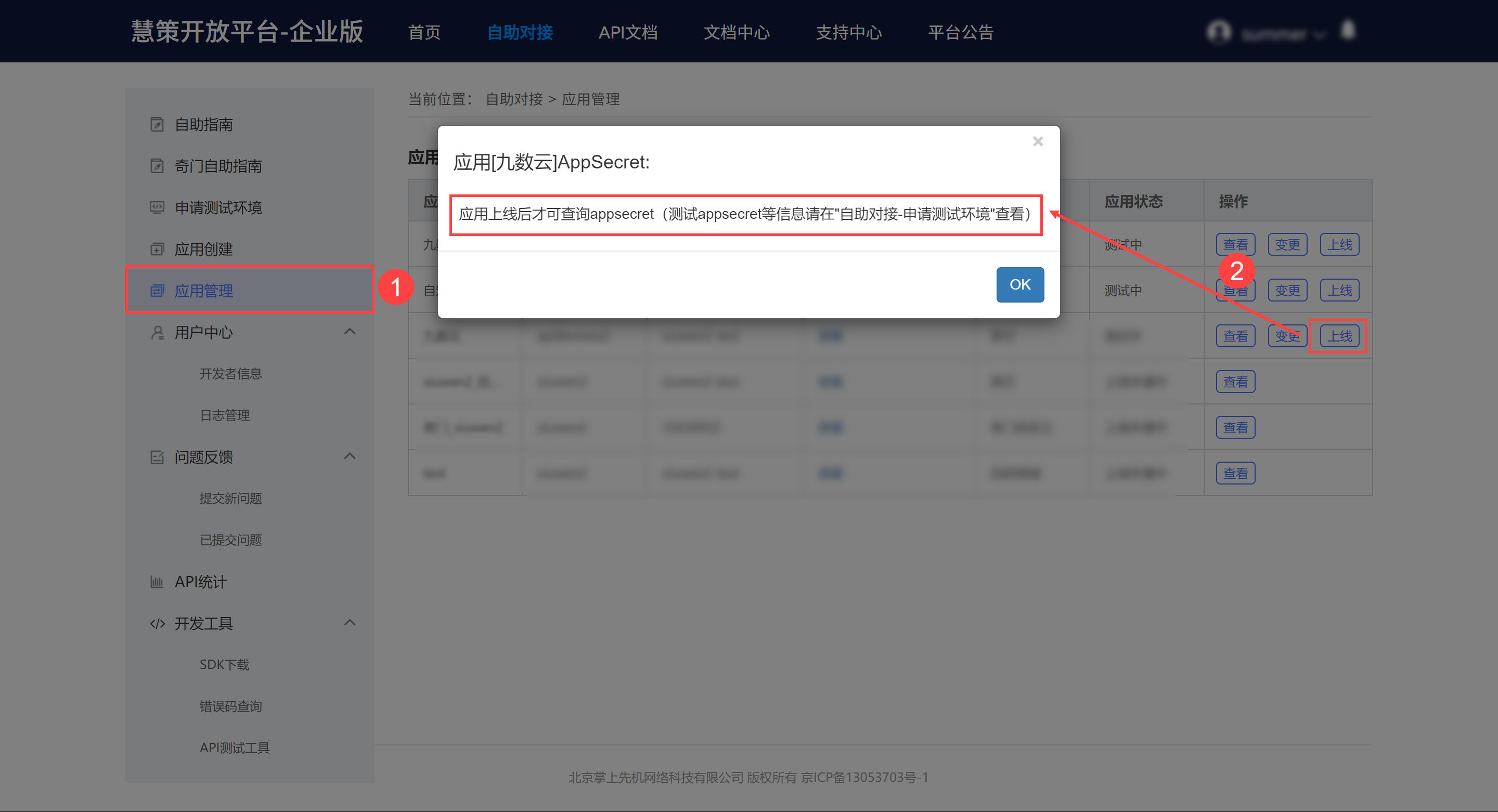
2.3.2 奇门自定义对接
1)若有淘宝店铺数据创建应用需要选择「奇门自定义对接」,如下图所示:
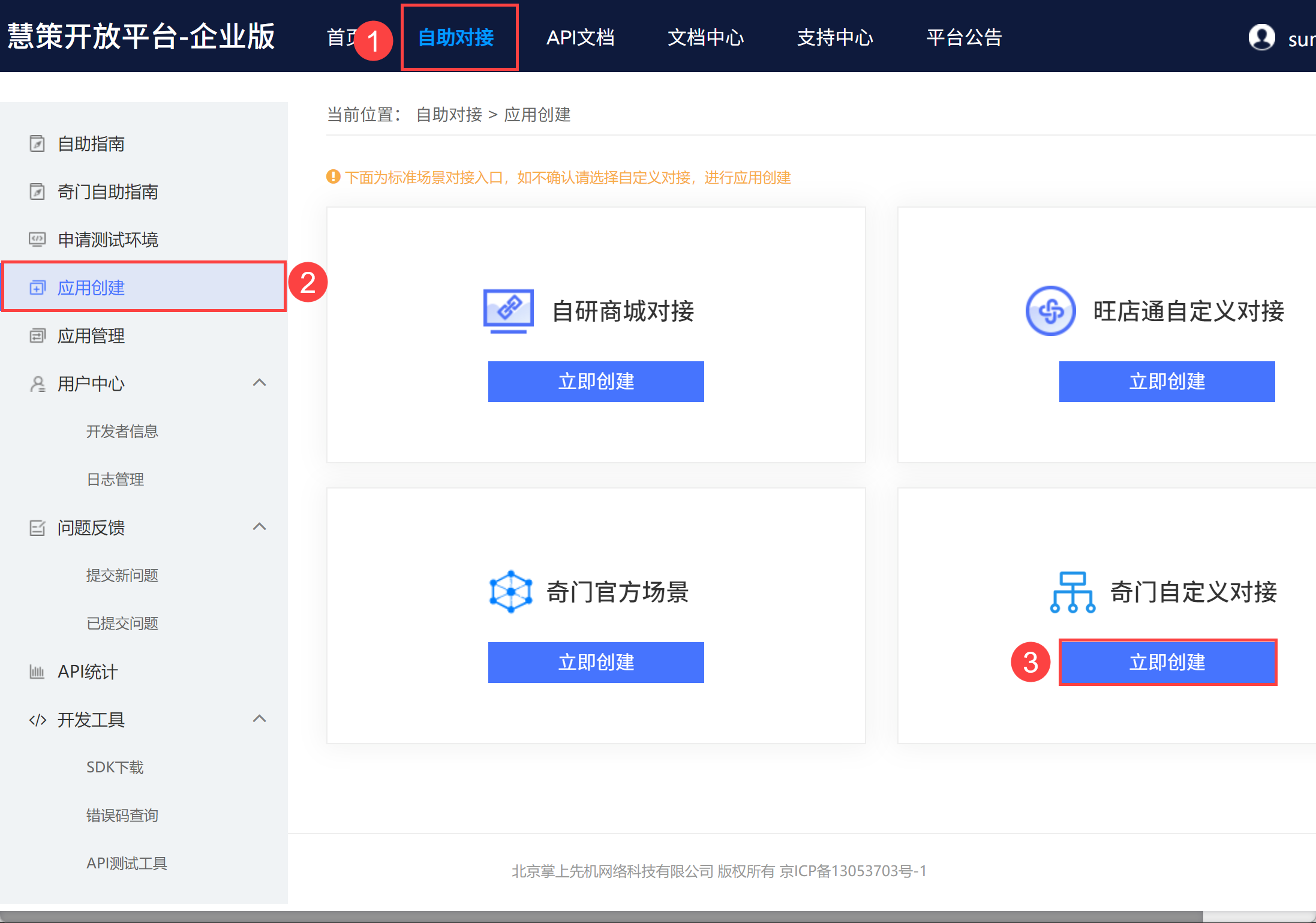
2)填写相关信息,选择所需对接的接口,建议选择全部接口,填写完成后,点击确定,如下图所示:
其他内容可参见文档:奇门自助指南
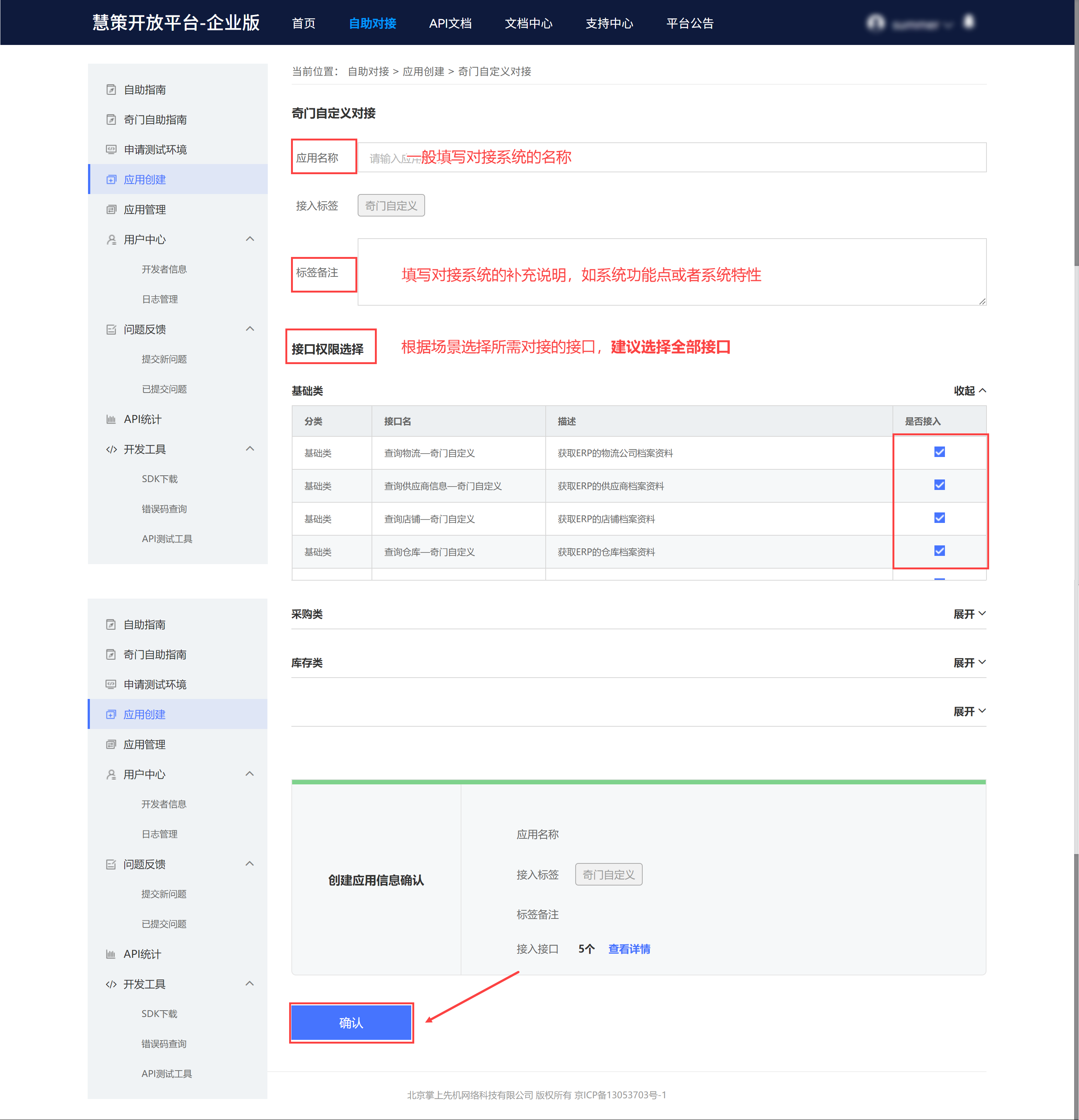
3)创建完成后,在左侧功能栏点击「应用管理」可查看已创建的应用。需要申请应用上线,应用上线后才可查询 AppSecret,如下图所示:
注:APPKEY 可联系对应的九数云销售获取。
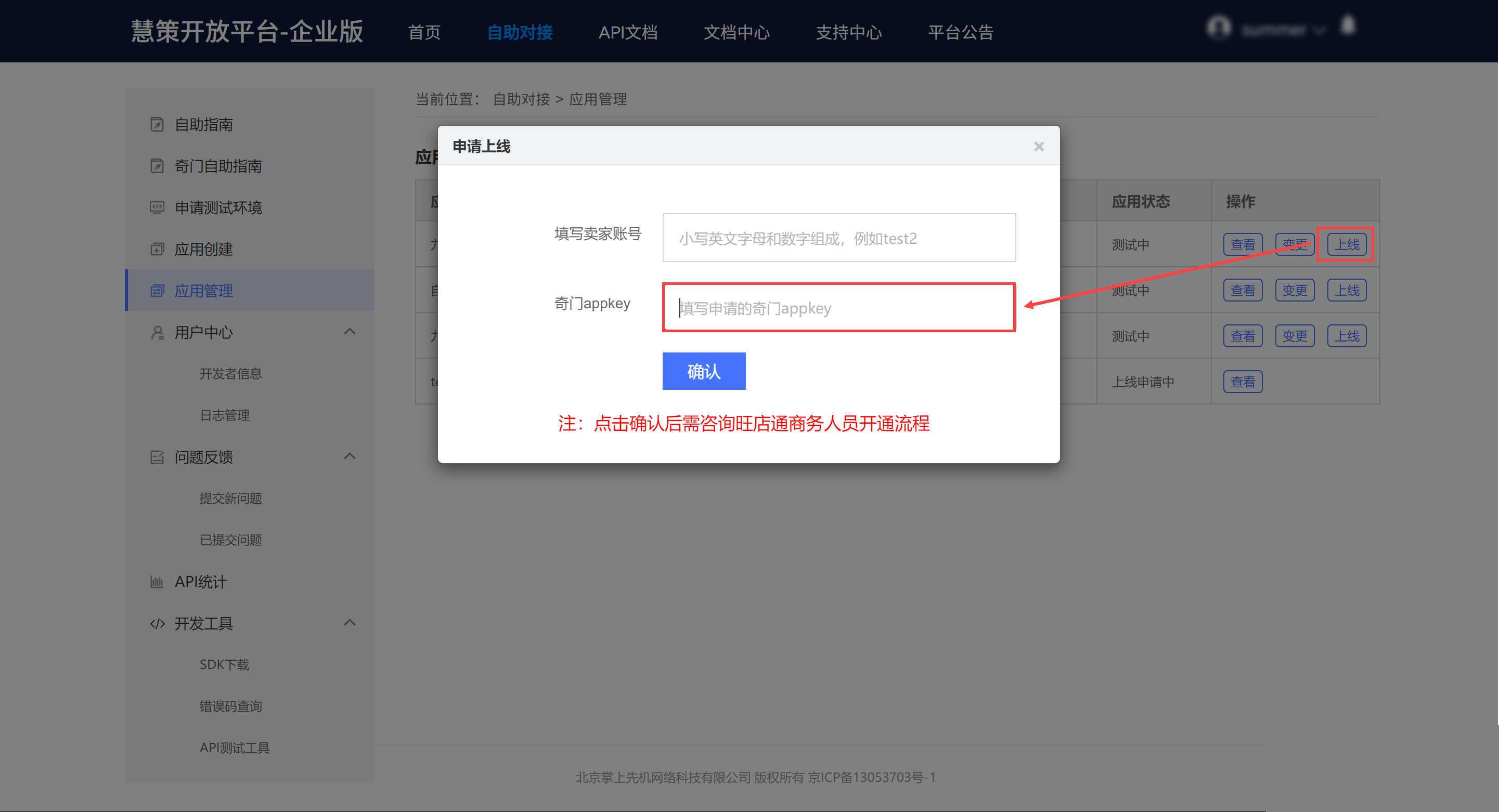
4)应用上线后点击密钥查看会出现如下弹窗,请联系对应的九数云销售获取 AppSecret。
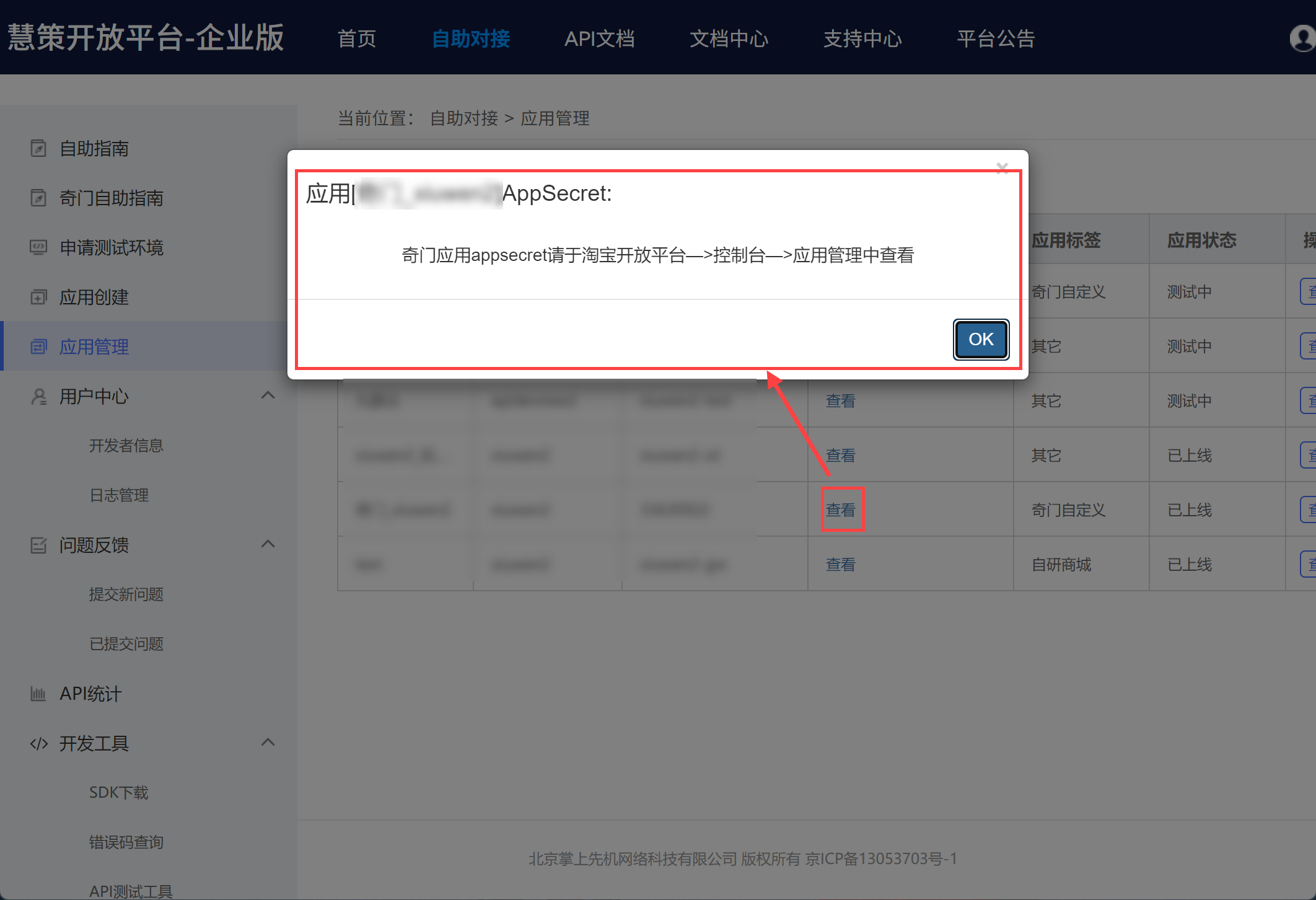
2.3.3 填写信息
1)在应用管理中获取到「卖家账号」、「接口账号」、「接口密钥」这三个信息,如下图所示:
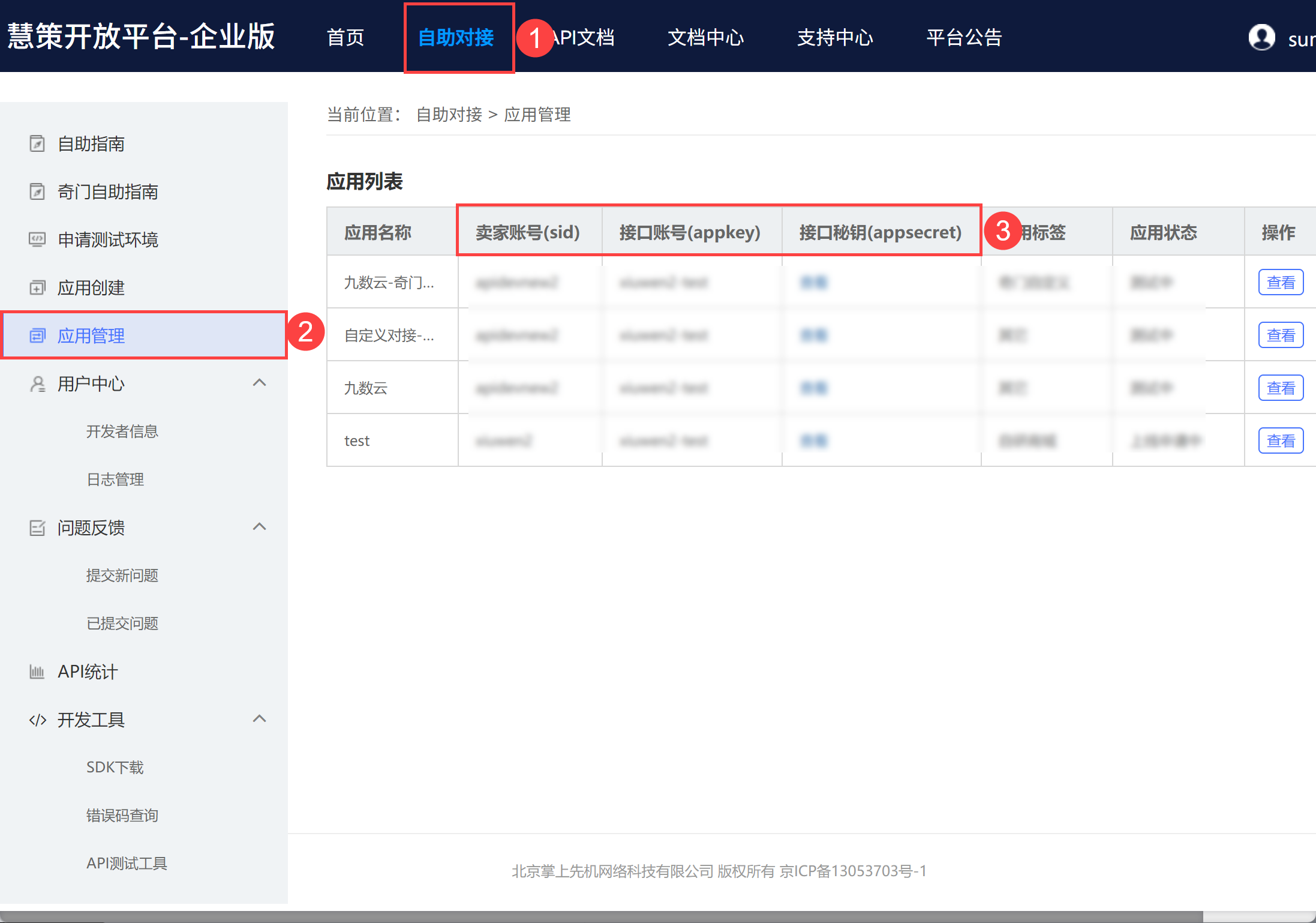
2)回到九数云授权界面,将相关信息填写在信息栏中,点击「去授权」即可完成授权操作,数据就获取至九数云了,如下图所示:
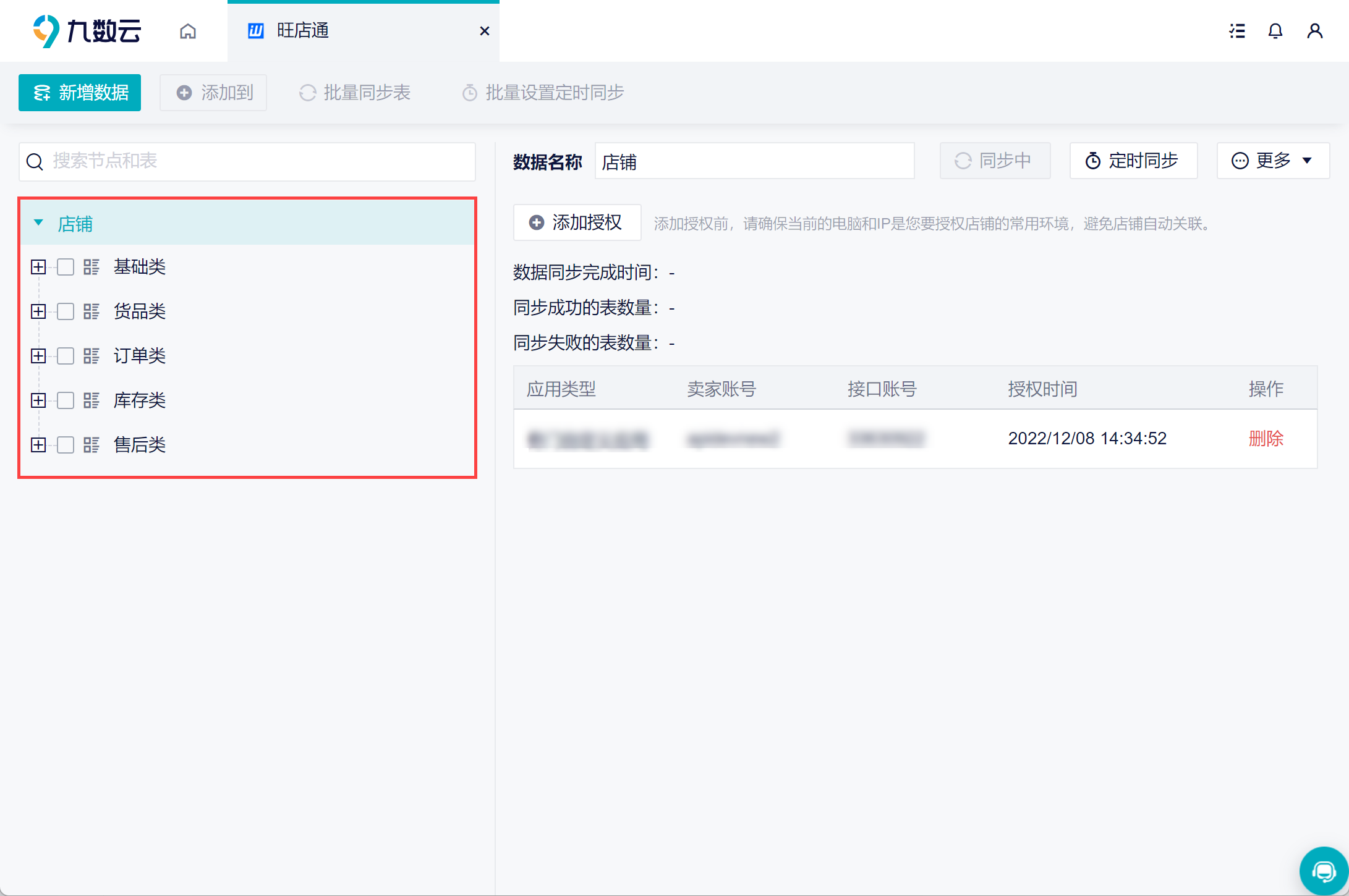
3. 团队中旺店通管理界面编辑
3.1 同步数据
授权成功后,即可将对应数据表同步更新至数据跨境平台,你可以对数据进行同步更新的设置。
数跨境支持手动同步更新和定时更新,详情参见:同步数据
3.2 添加数据至项目中
可以选择多张数据表,点击功能栏的「添加到」按钮,选择想要保存的位置,即可进行进一步的分析,如下图所示:
这个保存的位置是指团队数据中的项目。
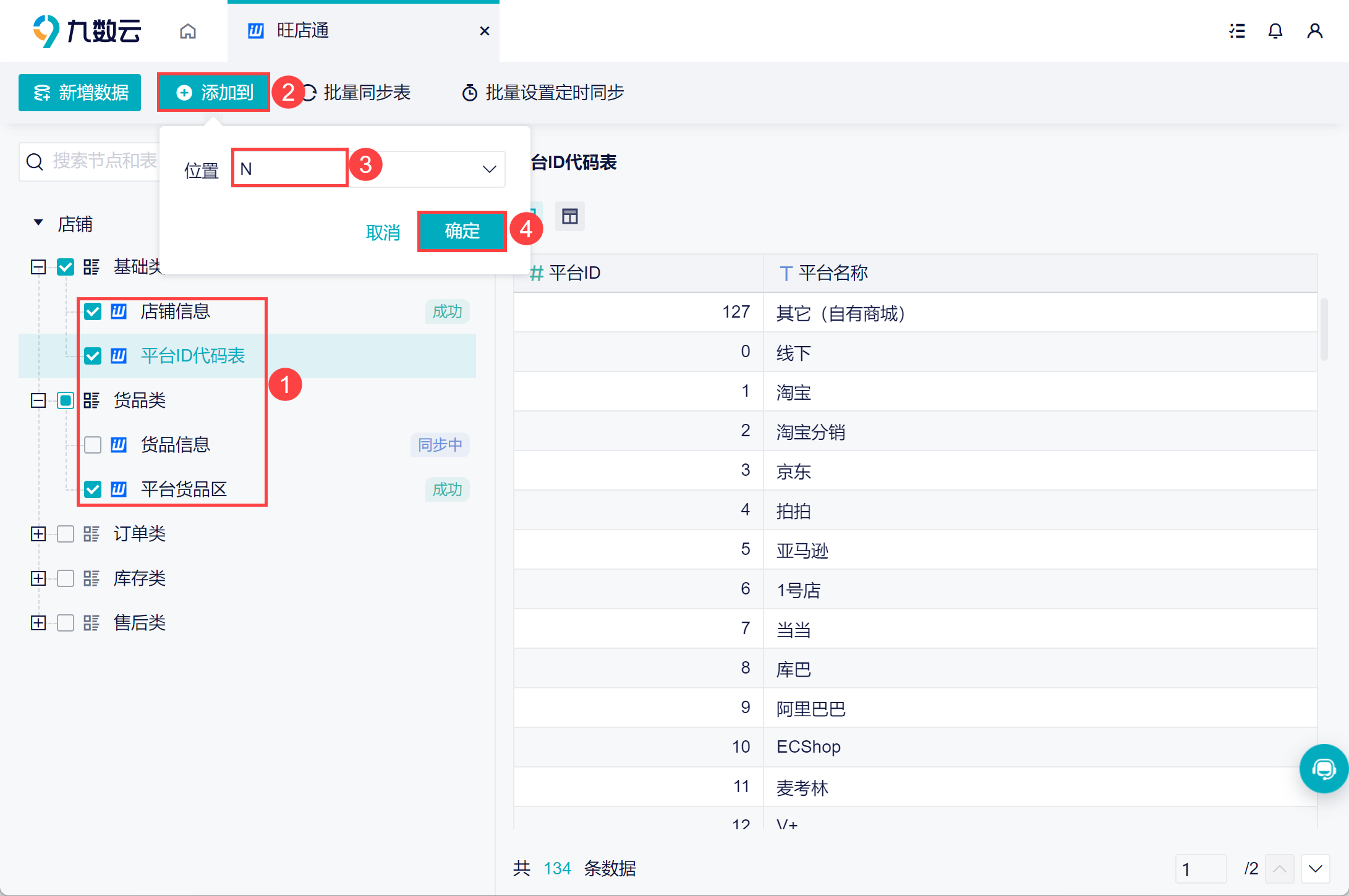
3.3 移动到企业数据
如果在团队数据中先进行了店铺授权,但是后期想对店铺数据进行权限控制,只想指定部分人使用数据,可以使用「移动到企业数据」功能。
将整个数据源移动到企业数进行权限配置,无需再授权一遍。
详情参见文档:团队数据移动到企业数据
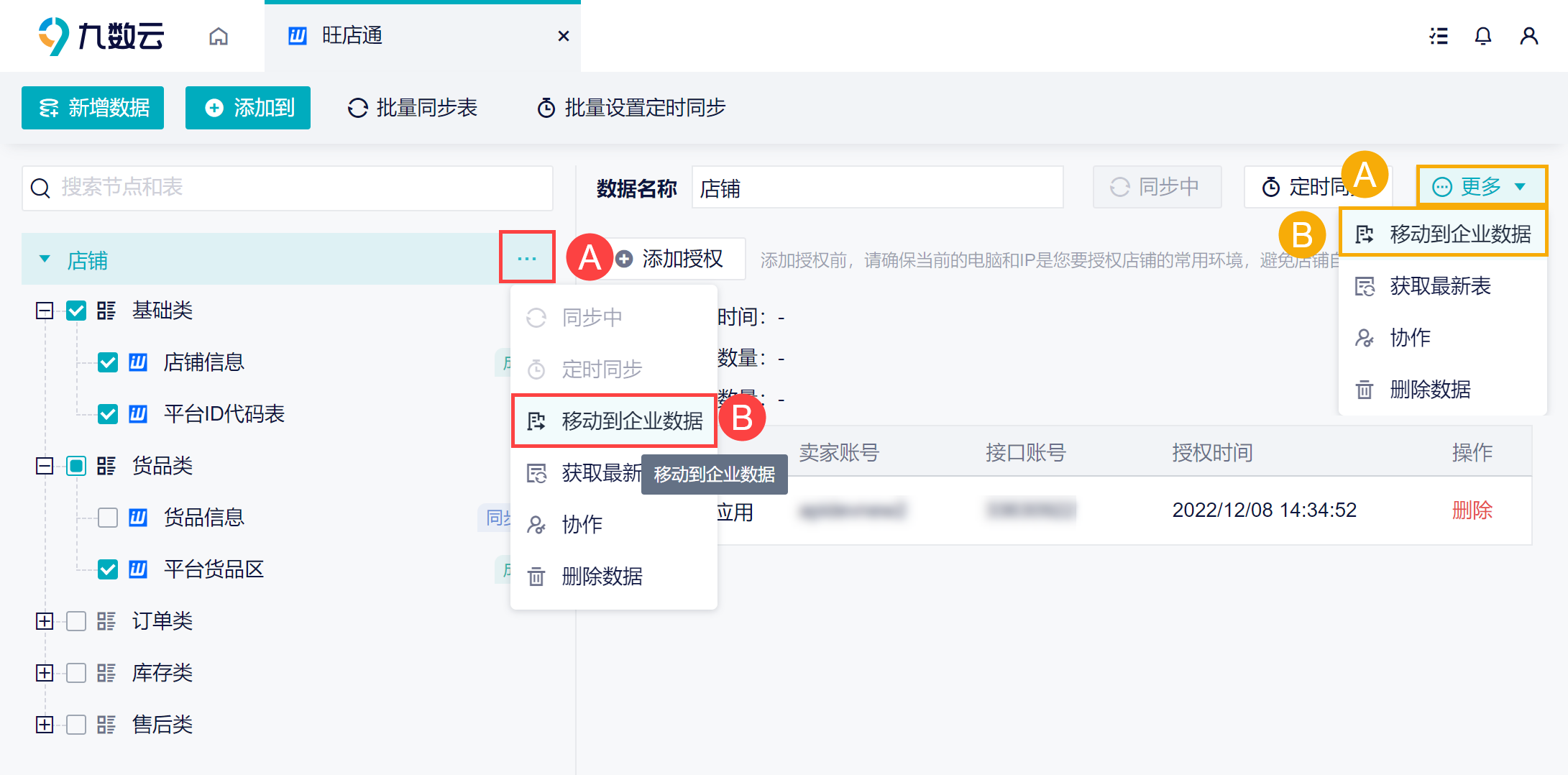
3.4 协作
自己添加的数据源只有自己可编辑,比如同步数据等操作,其他成员没有权限。若想要其他成员也能编辑,需要将数据源协作给其他成员。如下图所示:
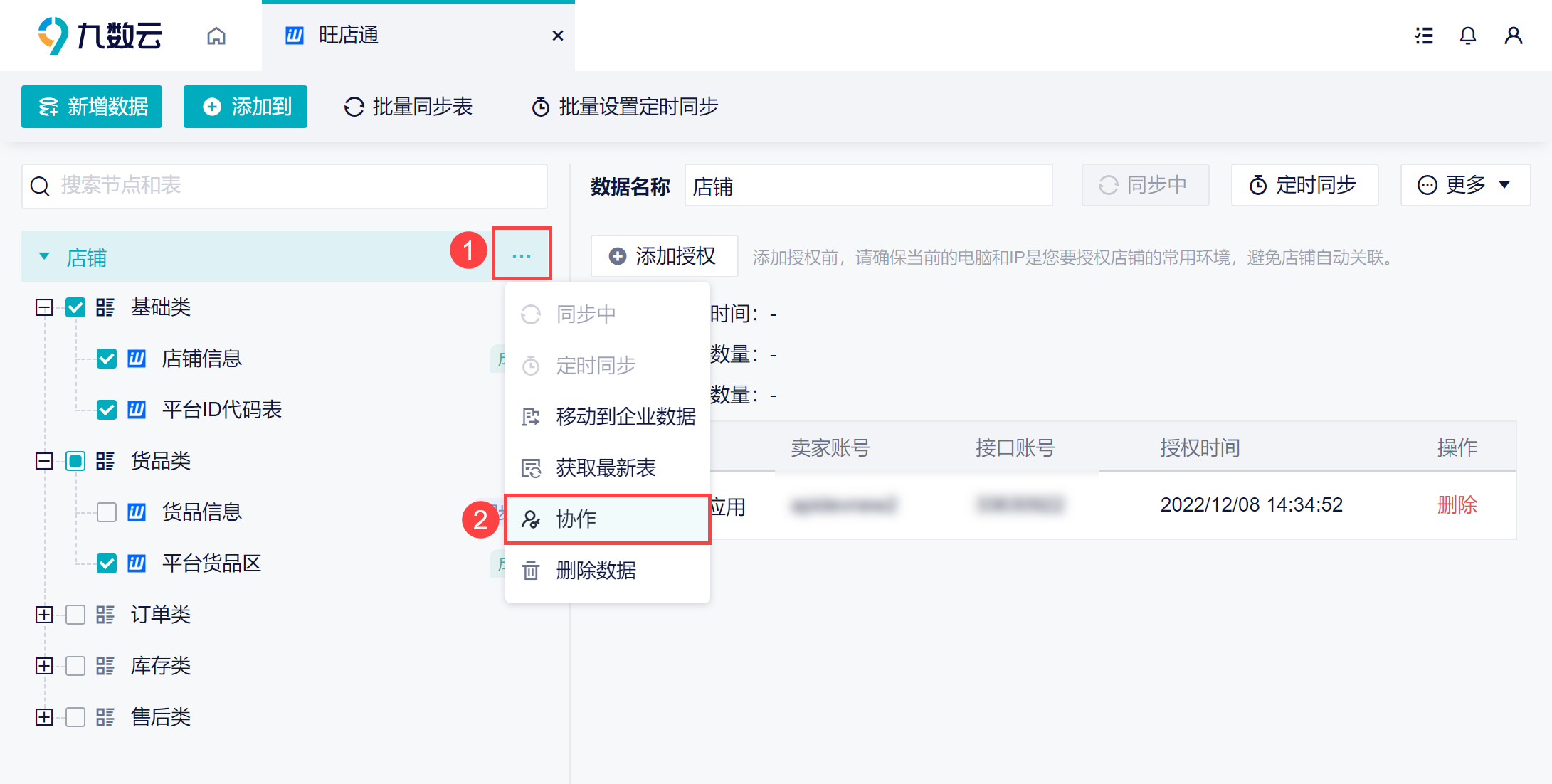
3.5 删除数据
如果不想要这个数据源,点击「删除数据」即可。如下图所示:
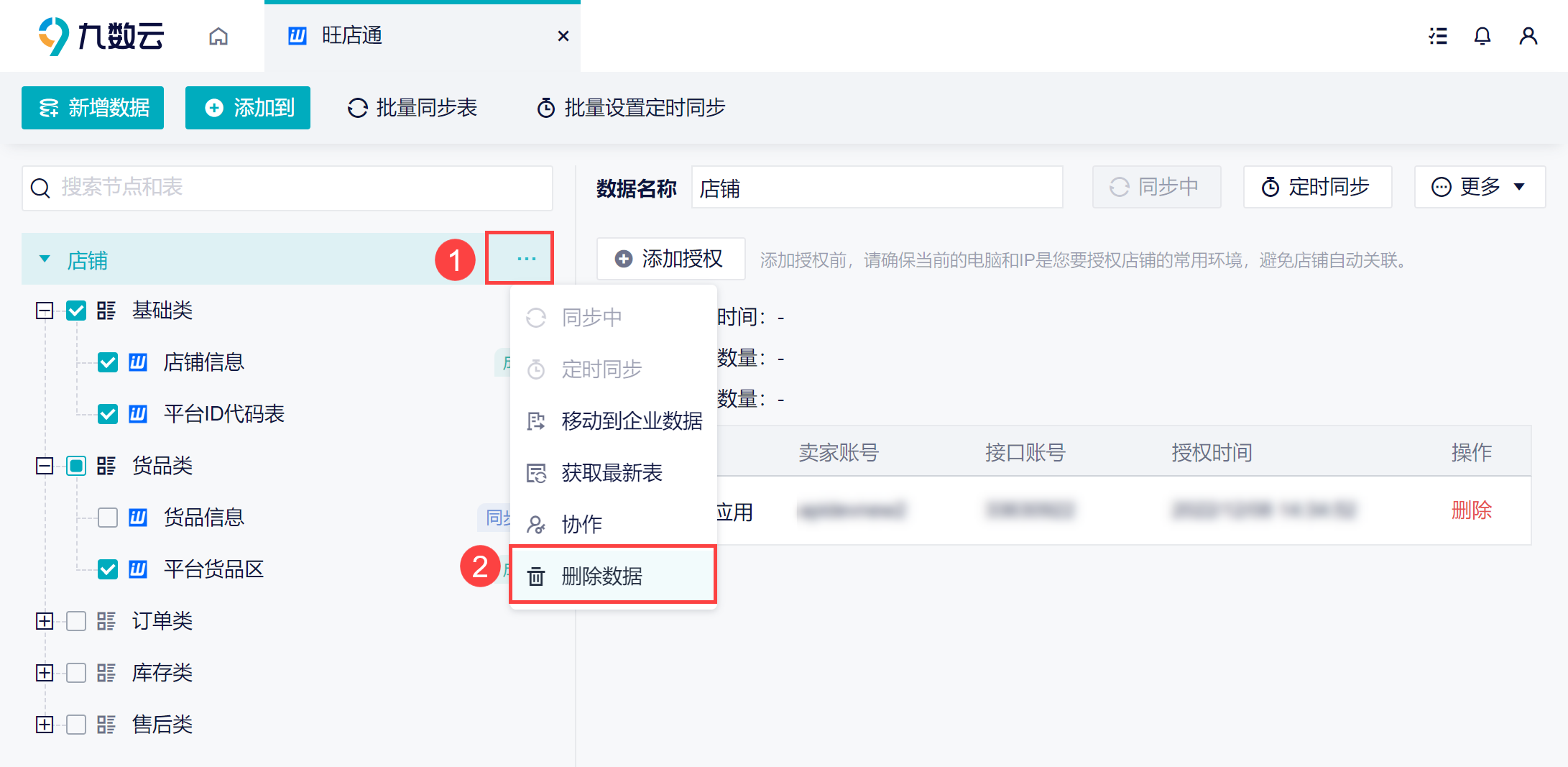
3.6 修改数据名称
默认名称为「店铺」,可直接在框框中输入名称,如下图所示:
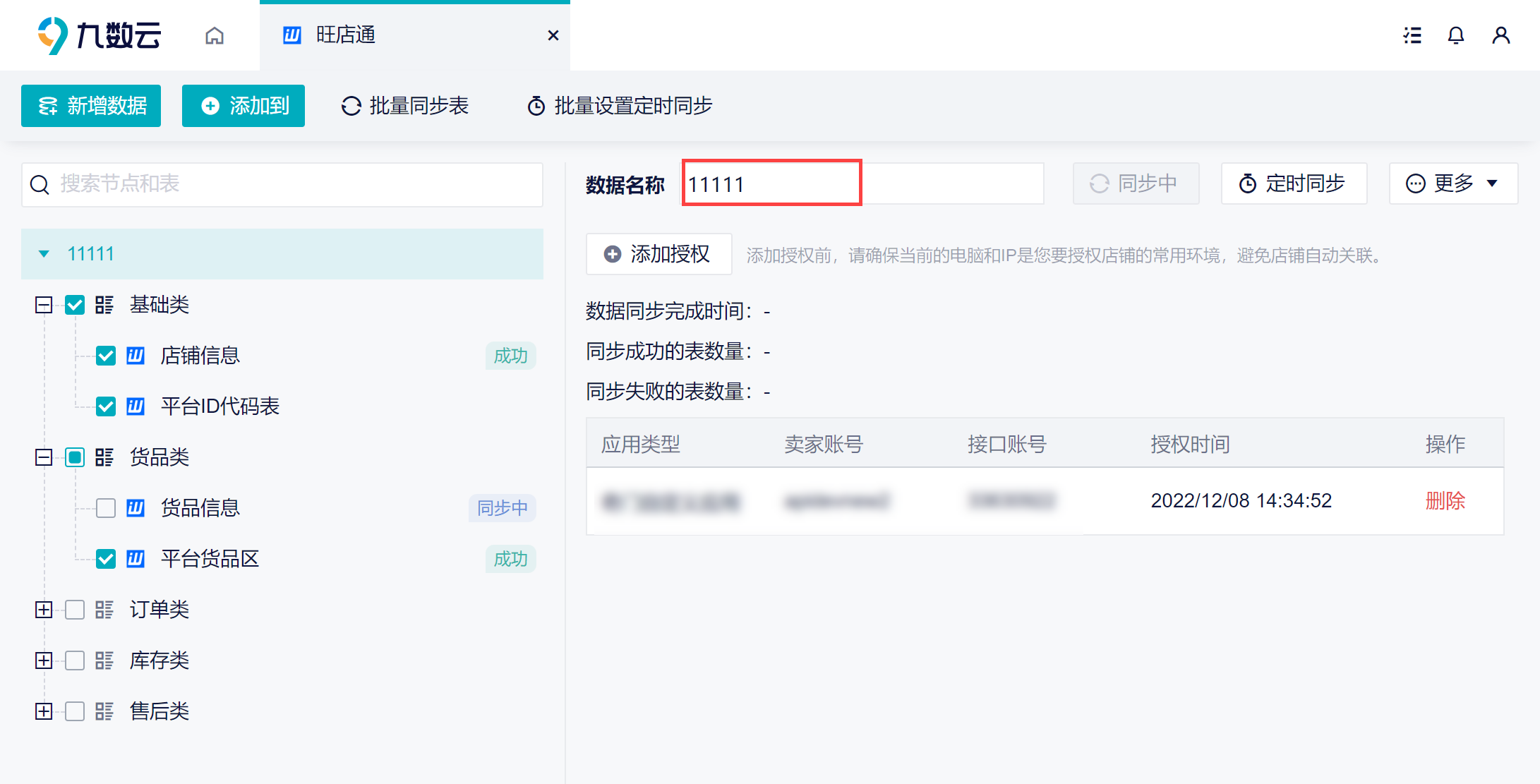
4. 在企业数据中授权编辑
打开「个人中心>企业设置>企业数据」,授权操作同本文 2.2 、2.3 节的内容是一样的,可参照 2.2 节内容进行授权操作。
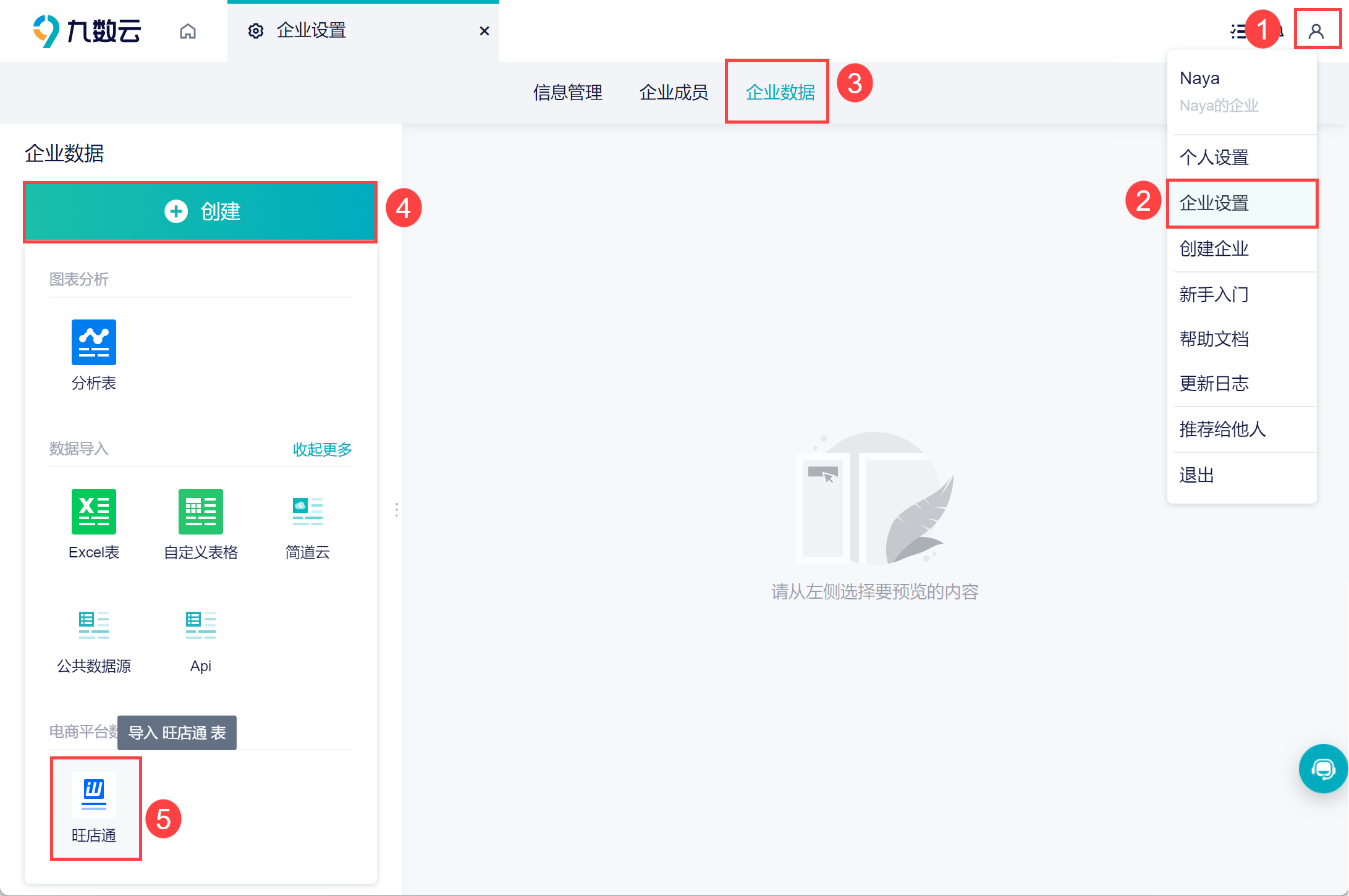
企业数据中旺店通管理界面的功能:同步数据、删除数据、修改数据名称同第 3 节内容一样,本节介绍界面管理中功能点不同的情况。
4.1 添加数据至项目中
选择某张数据表,点击功能栏的「添加到」按钮,可以选择将数据表保存在企业数据的项目中。如下图所示:
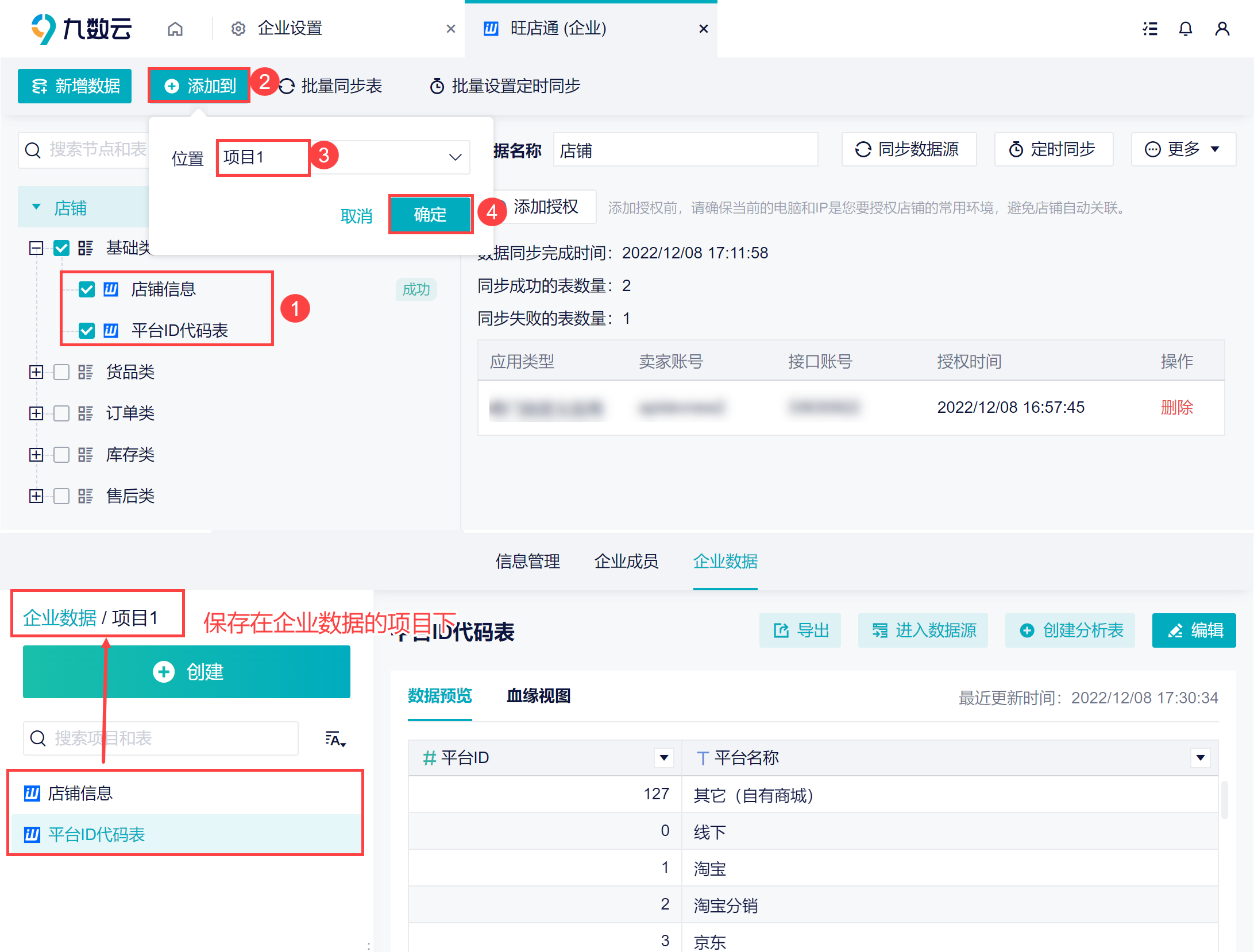
4.2 权限配置
如果只想要部分人使用此数据源,可以只给部分人配置权限。如下图所示:
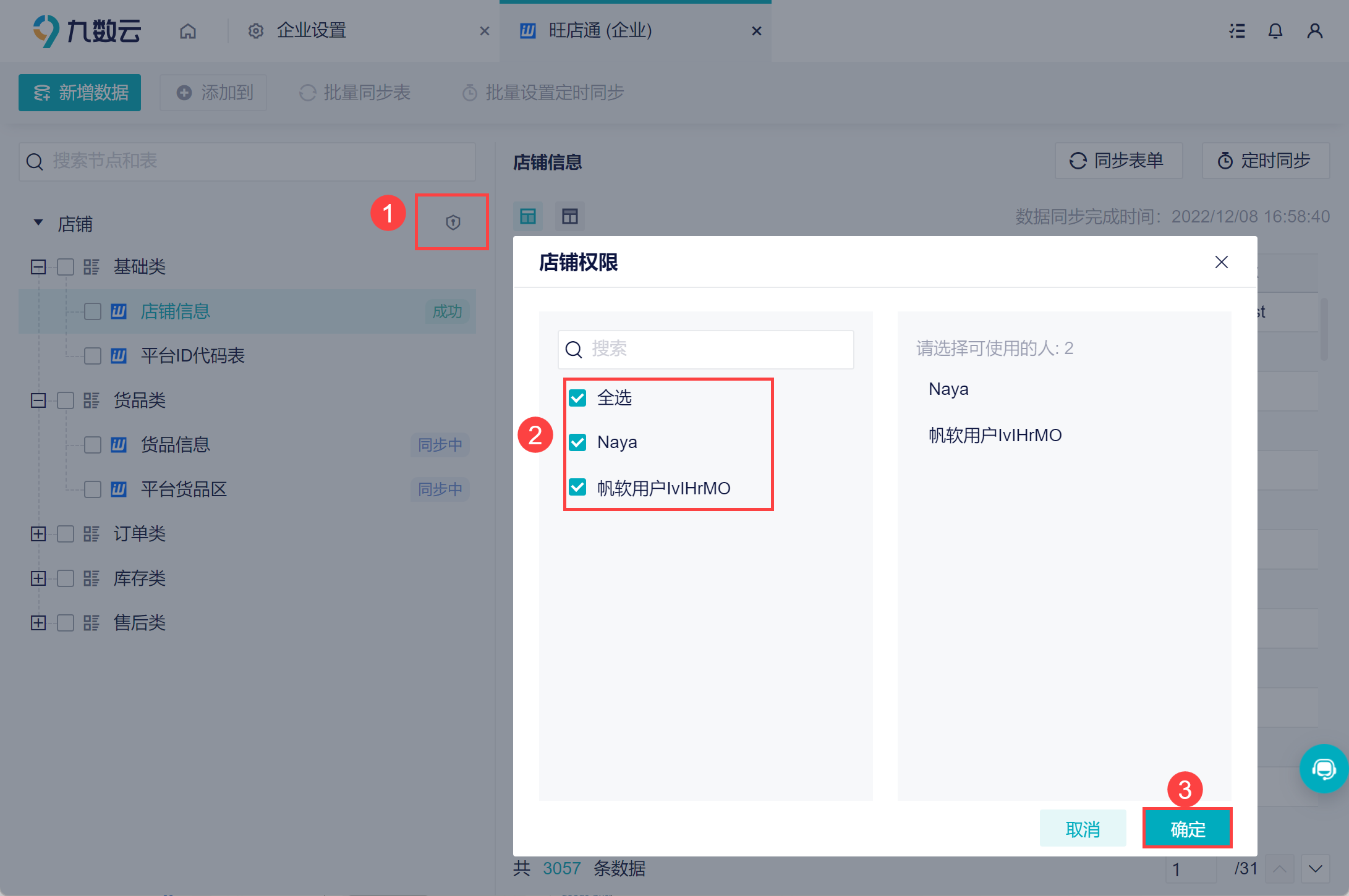
这样只有有权限的成员,在团队中添加企业数据时,才能选到这个数据源的表,如下图所示: